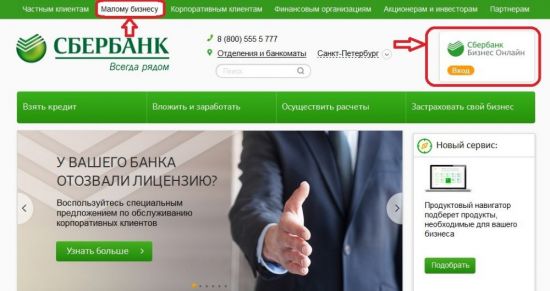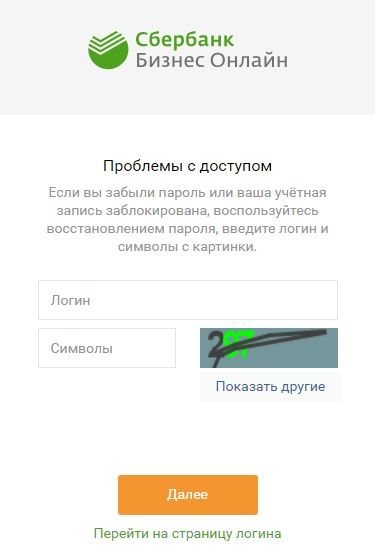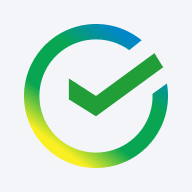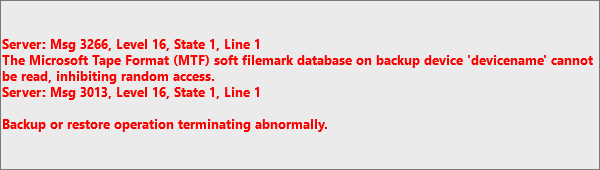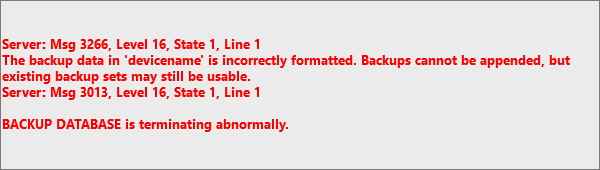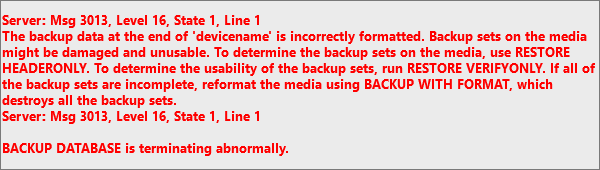Самые распространенные ошибки бизнес-приложения от Сбера
Приложение «Бизнес онлайн» от Сбера создано в помощь индивидуальным предпринимателям и юридическим лицам. В нем легко создавать документы 1С, следить за расчетным счетом и совершать транзакции в пределах зарегистрированных контрагентов. Однако, о безоблачной жизни можно позабыть, если в приложении начали появляться ошибки и сбои. Что означают ошибки с конкретными кодами и как справиться с ними самостоятельно? Все ответы в данной статье.
Ошибка с кодом 3011
Сбой приложения с кодом 3011 появляется вместе с уведомлением «неизвестная сим-карта, пожалуйста, обратитесь в банк». Что делать при появлении подобной ошибки? Лучше обратиться в банк, но можно справиться с неполадкой и самостоятельно.
Действия по инструкции:
- Проверьте, какая сим-карта вставлена в гаджете. Возможно, в нем используется 2 сим-карты, а сейчас главной назначена не та, что зарегистрирована в приложении для бизнеса.
- Вспомните, возможно вы меняли сим-карту либо оператора. В итоге система не может распознать новую для нее сим-карту и идентифицировать ее с конкретным клиентом.
Сменить идентификаторы или зарегистрировать новые можно только в отделении банка. Если у данной организации есть лицо, имеющее право подписи, необходимо провести следующие действия:
- Войти в программу «Бизнес онлайн» от Сбера через компьютер.
- Через меню «Услуги» подтвердить новую сим-карту. Делается это переходом по ссылкам «Заявки», «Заявка о подтверждении факта смены сим-карты».
- Заполняется предложенное заявление, которое потом отправляется на подтверждение в банк онлайн.
Другой путь – распечатать заявление и заполнить его, с документами владельца расчетного счета предоставить в банк. Важно нести документы в тот банк, где содержится и ведется расчетный счет.
Код ошибки 3013
Ошибка под номером 3013 означает, что приложение по какой-то причине заблокировано. Возможно, банк прекратил обслуживать данную организацию и ее расчетные счета или клиент попал в список неблагонадежных. Простыми словами, клиент не может больше пользоваться банковским приложением и виной тому сам пользователь либо банк. Более подробно о блокировке, ее причинах и возможных действиях клиента указано в следующем разделе «Ошибка 3015 в Сбере», так как коды 3013 и 3015 имеют одно и то же основание – блокировка приложения либо аккаунта.
Ошибка 3015 в Сбере
Ошибка с кодом 3015 в Сбере означает, что мобильное приложение заблокировано. Тут не остается ничего, кроме обращения в банк. Возможные причины блокировки:
- Клиент (владелец расчетного счета) нарушил правила договора с банком. Возможно, был уличен в мошеннических операциях либо причислен к «черному списку».
- Владелец расчетного счета погряз в долгах, из-за чего на его имя пришли судебные документы, требующие блокировки счетов.
- Конкретный расчетный счет был закрыт, из-за чего идентификаторы приложения перестали действовать.
- При входе в приложение несколько раз был введен неправильный пин-код.
Последняя ошибка не влияет на обслуживание расчетных счетов клиента, но приложение будет недоступно в течение часа (ровно 60 минут). Если нет времени ждать, решить ошибку можно самостоятельно без походов в банк.
Как действовать пошагово:
- Зайти в «Бизнес онлайн» от Сбера через компьютер.
- Перейти в «Услуги», «Мобильное приложение», «Информация о подключенных аппаратах».
- В списке найти заблокированное устройство. Нажать кнопку «Разблокировать».
Как избежать ошибок в приложении для бизнеса?
Простые, но действенные секреты помогут не только избежать сбоев и ошибок, но и обеспечат почти бесперебойную работу ПО от Сбера:
- При регистрации в приложении для бизнеса записывайте пароли и логины на отдельном листке бумаги. Лучше хранить идентификаторы в нескольких местах на разных носителях подальше от посторонних глаз.
- При входе в приложение всегда используйте один и тот же логин. Идентификатор указан в регистрационном листе, который выдают в банке при обслуживании расчетного счета. Если подобной бумаги нет, ее следует получить в банке.
- Всегда подтверждать произведенные в приложении изменения через смс-уведомлением с кодом.
- Иногда перезагружать и обновлять приложение, проверять его на вирусы.
- Не входить в приложение или его стационарную версию через сторонние ресурсы.
В заключение публикуем другие распространенные ошибки бизнес-приложения от Сбера. Список ошибок с кодами:
- Ошибка «введен неправильный логин». Код ошибки – 2025. Причина – клиент при входе в приложение ввел неверный логин и случайно заблокирован ПО. Решение сбоя – ехать в местное отделение банка и разбираться в проблеме лично. Если логин верный, но система его не распознает, проблема удваивается. Возможно, сервер случайно или умышленно удалил данные конкретного клиента из базы данных.
- Ошибка «указанный корреспондент отсутствует среди подтвержденных записей». Сбой имеет код 3030 и отсылает пользователя к справочнику подтвержденных записей корреспондентов. Чтобы контрагент мог получить платеж с расчетного счета организации, стоит добавить его реквизиты и идентификационные данные в справочник. Делается это через услуги в разделе «Справочники» (локальные) через список рублевых операций. Там хранится база данных активных контрагентов.
- Ошибка «версия устарела» с кодом 3199. Проблема состоит в том, что приложение давно не обновлялось и его данные не являются актуальными. Необходимо зайти в Play Market или App Store (в зависимости от того, из какого магазина скачивалось приложение) и обновить ПО.
- Ошибка «превышение максимально возможного лимита». Код ошибки – 3017. Описание сбоя понятно из названия самой ошибки – превышен лимит по регистрации устройств. Сбой не имеет ничего общего с денежным лимитом по транзакциям. Для урегулирования ситуации придется проследовать в отделение банка с паспортом. Сотрудник объяснит, как зарегистрировать еще одно устройство или какое заявление нужно написать для повышения лимита.
Стоит отметить, что ошибку 3017 можно решить, не выходя из дома. Неиспользуемые устройства легко удалить через стационарную версию приложения на ПК. Придется найти информацию о подключенных устройствах через раздел «Мобильное приложение» в услугах. Названия лишних аппаратов нужно будет выделить курсором и отключить. Если устройства использовались организациями-контрагентами можно отменить их регистрацию. Удалить организацию из списка на странице смены компаний и отвязать устройство от приложения в настройках.
Содержание:
- Сбербанк бизнес онлайн – возможности системы
- Блокировка счета
- Способы разблокировки учетной записи
- Как избежать последующих блокировок?
- Видео по теме
Сбербанк является одним из ведущих банков в России и поэтому большое количество юридических лиц и фирм отдают свое предпочтение именно ему. Сбербанк бизнес онлайн – специальная учетная запись, созданная для комфортной работы банка с юридическими лицами. К сожалению, пользователи очень часто встречаются с такой проблемой, как блокировка учетной записи. И чаще всего инициатива блокировки происходит не со стороны клиента, а со стороны самого банка. Почему же такое может произойти, и что делать в таком случае? Об это мы расскажем подробно в данной статье.
Сбербанк бизнес онлайн – возможности системы
Индивидуальные предприниматели, юридические лица, а также частные лица, имеющие свой бизнес и работающие, не нарушая законодательство Российской Федерации, получают доступ к отдельному интернет-банкингу – «Сбербанк бизнес онлайн». С помощью него появляется возможность:
- контролировать и работать с имеющими счетами;
- осуществлять различные денежные операции (совершать платежи, оплачивать налоги, переводить деньги с карты на карту и так далее);
- просматривать, корректировать и работать с документами, которые были созданы в 1С;
- отправлять и получать различные платежные документы;
- автоматически проставлять на все документы виртуальный банковский штамп;
- доступна функция «Электронная подпись»;
- формировать список контрагентов и так далее.
Отдельная система создана для того, чтобы обеспечить надежность своим важным клиентам, однако даже там бывают различные сбои.
Блокировка счета
Блокировка счета и учетной записи может осуществляться несколькими способами:
- Добровольная блокировка (в случае потери карты или подозрения утечки конфиденциальной информации).
- Автоблокировка (происходит в том случае, если клиент несколько раз допустил ошибку при вводе персональных данных);
- Блокировка из-за окончания срока обслуживания.
- Блокировка по инициативе самого банка (при совершении клиентом подозрительных денежных операций).
О том, что учетная запись заблокирована, сам клиент никогда не оповещается, поэтому это всегда оказывается большим сюрпризом. Если же пользователь банковских услуг не знает, по какой причине была произведена блокировка, то следует обратиться в ближайшее отделение банка с данным вопросом или связаться со специалистом по горячей линии – 8-800-555-57-77.
Способы разблокировки учетной записи
Обращение в филиал банка
Самым проверенным и надежным способом разблокировать учетную запись является обращение к сотрудникам банка. Специалисты разберутся в причине блокировки, помогут восстановить доступ и расскажут о мерах и правилах безопасности.
Чтобы восстановить доступ, клиенту необходимо будет написать специальное заявление. С собой необходимо иметь личные документы, если блокировки подвергся счет фирмы, то необходимо при себе иметь еще и документы, которые смогут подтвердить тот факт, что Вы имеете отношение к данной компании (документы по счетам фирмы).
После того как заявление будет обработана, разблокировка аккаунта произойдет в течение трех рабочих дней.
Самостоятельная разблокировка
Бывают случаи, когда у пользователя получается разблокировать свою запись самостоятельно. Однако, это можно сделать только в том случае, если запись учетная запись была разблокирована из-за неправильного ввода данных. Для этого необходимо иметь доступ к номеру телефона или к электронной почте, которые были указаны при регистрации, а также помнить кодовое слово, которое также обговаривалось во время заключения договора между клиентом и Сбербанком.
Если все данные имеются, то в таком случае можно попробовать сделать следующее:
1. Необходимо зайти в Сбербанк бизнес онлайн и нажать на клавишу «Забыли пароль?».
2. Затем следует ввести свой логин и символы, указанные на картинке (подтвердить, что Вы не являетесь роботом).
После этого на адрес электронной почты будет выслано письмо с инструкцией, которое будет содержать специальную ссылку, перейдя по которой пользователь перенаправляется на другую страницу.
3. В появившемся диалоговом окне необходимо ввести кодовое слово (если пользователь его не помнит, то восстановить доступ самостоятельно не получится) и ввести код с появившейся картинки).
4. Теперь клиент Сбербанка может придумать новый пароль, который необходимо будет ввести дважды.
После выполнения данных пунктов клиент снова может получить доступ к своей учетной записи.
Как избежать последующих блокировок?
Блокировка учетной записи – это всегда зря потраченные деньги, время и нервы, из-за этого может остановиться работа целой компании. Чтобы избежать таких инцидентов, в дальнейшем необходимо стараться передерживаться некоторых правил:
- нельзя входить в личный кабинет через посторонние ресурсы, пользоваться неизвестными браузерами и переходить по непонятным ссылкам;
- следует очень внимательно относиться к введению логина и пароля при входе в личный кабинет. Даже незначительная ошибка может стать причиной блокировки;
- нельзя разглашать свои личные данные, передавать их третьим лицам или оглашать их вслух, это может стать причиной взлома, а впоследствии и блокировки учетной записи;
- стоит с осторожность доверять информацию группам в социальных сетях, которые представляются представителями банка, следует доверять лишь официальному сайту и тем контактным данным, что указаны на сайте.
Подводя итог, стоит сказать, что безопасность и сохранность денежных средств в банках всегда стоит у сотрудников на первом месте. Не стоит злиться на то, что банк пытается обезопасить вложения клиентов и оправдать Ваше доверие. Если Вы оказались в такой ситуации, что Ваша учетная запись была заблокирована, настоятельно рекомендуется сразу же обращаться к компетентным сотрудникам банка.
Возникли сложности? Напишите об этом в комментариях и мы постараемся вам помочь.
А если статья оказалась вам полезной, не забудьте поставить лайк!
В какой раз убеждаюсь, что это далеко не тот банк, с которым стоит иметь дело. Открыл расчетный счет в конце 2017 года, сделал ЭЦП, подключил директ банк к 1С, далее спокойно занимался составлением бизнес кейса для инвесторов, вроде бы все хорошо.
НО
03.2018 нашел инвестора, отправляю карточку с реквизитами, решил проверить, «учетная запись заблокирована, обратитесь в отделение банка (3013)». 
И это я еще не начал работать с банком 
До доп отделения не дозвониться! Набираю 88005555777, далее 9, далее номер отделения 38680, система на call-менеджера, прошу соединить с доп. офисом второй раз, спрашивают инн, название организации, номер счета и прочее, убеждаются, что учетную запись не разблокировать, пытаются соединить с отделением, обрыв линии :wall:
P.s. Уважаемый Герман, какие нафиг бигдата и нейросети, сначала свой банк наладьте, пожалуйста!!! 
Сбербанк
2018-03-30 09:52:10
Добрый день!
Благодарю вас за то, что оставили отзыв. Нам очень важно получать от клиентов обратную связь о качестве обслуживания.
Насколько мне стало известно, мои коллеги связались с вами и прояснили ситуацию.
Примите мои извинения за отсутствие исчерпывающего ответа на ваш вопрос при обращении в банк по телефону и доставленные неудобства. Надеюсь, что произошедшая ситуация останется исключением и дальнейшее взаимодействие с банком будет приносить только положительные впечатления.
С уважением, Мария Александрова
Служба заботы о клиентах
ПАО Сбербанк
Благодарю за помощь!
Оценка
5
Проверяется
Огромное спасибо сотрудникам Сбербанка, а конкретно филиал 9055/01688.
…
Читать полностью
11.01.2023
Открытие расчетного счета в Брянском ГОСБ
Оценка
5
Хочу поблагодарить Г-ву Ирину Викторовну начальника «сектора продаж клиентам малого бизнеса Брянского ГОСБ» за организованность, грамотность и четкость в действиях…
Читать полностью
30.12.2022
Положительный отзыв
Оценка
5
Проверяется
Хотелось бы оставить положительный отзыв , касательно работы начальника сектора продаж клиентам малого бизнеса, управления продаж малому бизнесу Г-ой И.В. Данный сотрудник является…
Читать полностью
29.12.2022
Эффективная работа отдела эквайринга ПАО Сбербанк
Оценка
5
С отделом эквайринга сотрудничаю уже несколько лет. В связи с реорганизацией понадобилось переподключение Эвотора, настройка, регистрация. Сделано все быстро и эффективно…
Читать полностью
29.12.2022
Благодарим и выражаем глубокую признательность сотруднику Дополнительного офиса № 9013/0163
Оценка
5
Проверяется
Уважаемые руководители, группа компаний ООО «М**********************» благодарит и выражает глубокую признательность сотруднику…
Читать полностью
28.12.2022
Сбербанк продвижение сайта с помощью продуктов SAAS
Оценка
5
Встал вопрос по развитию нашего бизнеса, а точнее сайта. Рассматривали разные варианты, но выбор остановился на «Сбербанк». Мы оставили заявку, с нами связался менеджер…
Читать полностью
16.12.2022
Благодарность
Оценка
5
Проверяется
Добрый вечер , я являюсь вашим клиентом более 10 лет , у меня открыт счет в вашем банке , я как юридическое лицо хочу выразить своё огромное благодарность вашему сотруднику который…
Читать полностью
14.12.2022
Overview of MS SQL Server Error Code 3013/3266
When you are trying to perform a database backup to a disk or tape, or a restore from disk or tape, error 3013/3266 may occur. For different SQL users, they may receive different messages when they encounter the error.
For SQL Server 7.0 Users:
For SQL Server 2000 Users:
For SQL Server 2005 Users:
What Can Cause Error Code 3013/3266
Several reasons can cause the «BACKUP DATABASE is terminating abnormally» error. Let us have a look:
- Media failure in which the data backup has been stored.
- Write failure occurs during the execution of the backup process at the same time.
- Connectivity loss occurred during the network backup procedure.
- There’s not enough space. The size of the database is 2 GB while a separate database is larger than 2 GB. It is restored in an existing database.
- The database is unable to read the file mark, which is available in a backup device or inaccessibility of file mark itself.
Method 1. Manually Fix MS SQL Error 3013
To fix the error manually, follow the solutions below:
1. Delete or Erase the Device
To fix the error, you must delete or erase the device to perform new backups to the backup device. Before you delete or erase your data, back up your database in advance.
BACKUP DATABASE mydatabase TO DISK=’C:MyDatabase.bak’ with FORMAT
2. Run Query Analyzer
If the error message occurs during a restore operation, it may be possible to retrieve other backup sets from the device by specifying the file number. Run the following command to retrieve the backup from Query Analyzer.
RESTORE HEADERONLY FROM DISK=’C:MyDatabase.bak’
Each backup set has one entry in the output. To indicate a specific backup set, use this code:
RESTORE DATABASE mydatabase FROM DISK=’C:MyDatabase.bak WITH FILE = FileNumber
Important: FileNumber is the backup set number you want to restore.
Method 2. Fix Microsoft SQL 3013 Error with EaseUS MS SQL Recovery
What if error 3013 still exists even after performing all the manual solutions? What can you do? You can restore the data from a corrupt .bak file. You should try EaseUS MS SQL Recovery to fix this error. It is a superior database repair software. It can repair corrupted MDF or NDF SQL server database and solve SQL database problems. Besides, it can do the following things:
- Repairs corrupted SQL server database components — tables, triggers, indexes, keys, rules & stored procedures.
- Undelete SQL records from SQL Database.
- Save the database scan results to resume data recovery at a later stage.
- Export the repaired file to CSV, MDF, HTML, and MDF formats.
Follow the steps to repair your database and fix the error:
Step 1: Select the corrupted database for recovery
- Launch EaseUS MS SQL Recovery.
- Select the corrupted database file by clicking «Browse» (the two dots) or «Search».
- After selecting the file, click the «Repair» button to start the Analyzing process.
Note: To use this software, you need to stop the SQL Server service.
Step 2: Repair the corrupted database
- The software displays all the recoverable items in a tree-like structure. The items are shown in a left pane.
- Select the desired component to be recovered. From the window, click the «Export» button.
Step 3: Export to the database or as scripts
- Choose to export the database objects to database or export the items as scripts
- If you choose «Export to database», enter the information required and choose the target database.
- A window appears up asking you to provide credentials to connect to the server and the destination to save the recovered items. In order to begin the repairing process, click «OK».
Note: Before clicking «OK», you need to restart the SQL Server service.
Overview of MS SQL Server Error Code 3013/3266
When you are trying to perform a database backup to a disk or tape, or a restore from disk or tape, error 3013/3266 may occur. For different SQL users, they may receive different messages when they encounter the error.
For SQL Server 7.0 Users:
For SQL Server 2000 Users:
For SQL Server 2005 Users:
What Can Cause Error Code 3013/3266
Several reasons can cause the «BACKUP DATABASE is terminating abnormally» error. Let us have a look:
- Media failure in which the data backup has been stored.
- Write failure occurs during the execution of the backup process at the same time.
- Connectivity loss occurred during the network backup procedure.
- There’s not enough space. The size of the database is 2 GB while a separate database is larger than 2 GB. It is restored in an existing database.
- The database is unable to read the file mark, which is available in a backup device or inaccessibility of file mark itself.
Method 1. Manually Fix MS SQL Error 3013
To fix the error manually, follow the solutions below:
1. Delete or Erase the Device
To fix the error, you must delete or erase the device to perform new backups to the backup device. Before you delete or erase your data, back up your database in advance.
BACKUP DATABASE mydatabase TO DISK=’C:MyDatabase.bak’ with FORMAT
2. Run Query Analyzer
If the error message occurs during a restore operation, it may be possible to retrieve other backup sets from the device by specifying the file number. Run the following command to retrieve the backup from Query Analyzer.
RESTORE HEADERONLY FROM DISK=’C:MyDatabase.bak’
Each backup set has one entry in the output. To indicate a specific backup set, use this code:
RESTORE DATABASE mydatabase FROM DISK=’C:MyDatabase.bak WITH FILE = FileNumber
Important: FileNumber is the backup set number you want to restore.
Method 2. Fix Microsoft SQL 3013 Error with EaseUS MS SQL Recovery
What if error 3013 still exists even after performing all the manual solutions? What can you do? You can restore the data from a corrupt .bak file. You should try EaseUS MS SQL Recovery to fix this error. It is a superior database repair software. It can repair corrupted MDF or NDF SQL server database and solve SQL database problems. Besides, it can do the following things:
- Repairs corrupted SQL server database components — tables, triggers, indexes, keys, rules & stored procedures.
- Undelete SQL records from SQL Database.
- Save the database scan results to resume data recovery at a later stage.
- Export the repaired file to CSV, MDF, HTML, and MDF formats.
Follow the steps to repair your database and fix the error:
Step 1: Select the corrupted database for recovery
- Launch EaseUS MS SQL Recovery.
- Select the corrupted database file by clicking «Browse» (the two dots) or «Search».
- After selecting the file, click the «Repair» button to start the Analyzing process.
Note: To use this software, you need to stop the SQL Server service.
Step 2: Repair the corrupted database
- The software displays all the recoverable items in a tree-like structure. The items are shown in a left pane.
- Select the desired component to be recovered. From the window, click the «Export» button.
Step 3: Export to the database or as scripts
- Choose to export the database objects to database or export the items as scripts
- If you choose «Export to database», enter the information required and choose the target database.
- A window appears up asking you to provide credentials to connect to the server and the destination to save the recovered items. In order to begin the repairing process, click «OK».
Note: Before clicking «OK», you need to restart the SQL Server service.

Бизнес-клиенты Сбербанка управляют своими финансами через смартфон, подключив к нему опцию «Мобильный банк». Такая услуга дает дополнительную гарантию безопасности, и обеспечивает невозможность доступа третьих лиц к счетам. При…

Периодически любое программное обеспечение дает сбои. Такая проблема неприятна тем, что помимо невозможности работать в СББОЛ, не всегда есть понимание, на чьей стороне причина неисправности – банка или…

Нормальная работа в дистанционной программе Сбера может быть нарушена появлением различных системных сбоев. Ряд неполадок в системе связан напрямую с вашим оборудованием, неверными настройками, заполненной памятью, или устаревшим…

Для корпоративных клиентов Сбера выпущено две основных версии электронного сервиса по управлению финансами и ведению бизнеса. Одна из них доступна в веб-браузере, вторая разработана для мобильных устройств. С…

Удобное приложение для бизнес клиентов Сбера позволяет легко управлять своими финансами, вести контрагентов, выполнять ряд операций без посещения банка. Разработчики софтов постоянно усовершенствуют программное обеспечение, созданное для веб-версий…

В дистанционном корпоративном сервисе СББОЛ реализована опция зарплатного проекта. Этот функционал дает возможность вести ведомость, и быстро зачислять заработную плату сотрудникам компании на их карты. Однако порой даже…

Удобство дистанционного сервиса для бизнес-клиентов от Сбера многие оценили по достоинству. Его главный плюс – все операции можно проводить онлайн, и не требуется постоянно посещать банковский офис. Через…

Мобильное приложение «СберБизнес», созданное для работы корпоративных клиентов банка, помогает юрлицам и предпринимателям в ведении их бизнеса. Причем, несмотря на то, что это мобильная версия, здесь полностью идентичный…

Возможность дистанционно управлять собственными активами предоставляется в Сбере корпоративным клиентам. Сервис СББОЛ разработан специально для юридических лиц и индивидуальных предпринимателей, и имеет большой функционал. Но работая с ним,…

Электронный ресурс для работы корпоративных клиентов Сбера СББОЛ сегодня один из удобных сервисов по управлению своими финансами онлайн. Как и любой инструмент, созданный как программное обеспечение, он может…
Содержание
- Причины блокировки
- Разблокировка учетной записи с посещением отделения банка
- Дистанционная разблокировка учетной записи
- Самое важное
- Видео по теме
Сбербанк бизнес онлайн – это сервис, адаптированный под юридических лиц. Одной из функций является электронный документооборот между банком и клиентом. Помимо этого данный сервис позволяет корпоративным клиентам управлять своими счетами дистанционно. Для этого не потребуется установка дополнительного программного обеспечения. Будет достаточно любого устройства с доступом к сети интернет.
Пользователи Сбербанк бизнес онлайн периодически сталкиваются с блокировкой своей учетной записи. Это может происходить по ряду причин. В некоторых случаях проблему можно легко решить, а в некоторых невозможно.
Причины блокировки
Если учетная запись заблокирована, то будет высвечиваться соответствующее сообщение при попытке авторизоваться. Только в нем не отображается причина блокировки. Чтобы узнать точную причину блокировки, необходимо обратиться в отделение кредитной организации или позвонить в Службу технической поддержки Сбербанка. Причины могут быть следующие:
- Неоднократный ввод неправильных данных;
- Блокировка по заявлению начальника;
- Прекращение обслуживания;
- Подозрение на мошенничество.
Для предотвращения взлома учетной записи система блокирует доступ к ней после нескольких вводов неверной пары логин/пароль. Доступ блокируется, и войти в учетную запись не получится, даже если ввести правильные данные.
Доступ может заблокировать и сам пользователь. Только не каждый обладает достаточным объемом прав, чтобы заблокировать аккаунт. У каждой роли есть свои полномочия, за рамки которых система выйти не даст.
Если банк прекращает обслуживание предприятия, то аккаунт автоматически блокируется и в дальнейшем удаляется, если между компанией и банком не будет заключено нового договора.
Если кто-то из сотрудников банка замечает подозрительную активность в учетной записи, то они могут самостоятельно заблокировать доступ к аккаунту во избежание мошеннических действий. После того, как все обстоятельства будут выяснены, сотрудник организации может без труда восстановить доступ.
Ввиду того, что сервис предназначен для обслуживания юридических лиц, то восстановить быстро доступ не представляется возможным. Это необходимо для того, чтобы максимально усложнить доступ злоумышленников к аккаунту. Процедура восстановления предусматривает несколько способов подтверждения личности. В зависимости от причины блокировки разблокировать аккаунт можно будет только через личный визит отделения банка или удаленно самостоятельно. Так, например, если утрачен логин и пароль, то восстановить доступ можно будет только через отделение банка.
Разблокировка учетной записи с посещением отделения банка
При блокировке учетной записи представителю компании потребуется лично посетить офис Сбербанка. Клиенту также потребуется подтвердить свою личность и документ, дающий право подавать заявление от лица организации. С собой необходимо будет иметь ряд документов, подтверждающих личность и причастность к компании, учетная запись которой была заблокирована. После того, как личность представителя будет подтверждена сотрудниками банка, ему будет предложено заполнить соответствующее заявление.
В нем надо будет указать:
- Номер договора;
- Реквизиты организации;
- Причину, по которой запрашивается новый логин и пароль;
Заявления рассматриваются в кратчайшие сроки. Если принимается положительное решение, то данные для доступа к системе отправляются клиенту через СМС-сообщение.
Потребуется лично посещать отделение банка еще и в том случае, когда для входа в учетную запись используется электронный ключ. Восстановить его или создать новый можно только в офисе банка.
Дистанционная разблокировка учетной записи
Повышенные требования к безопасности не означают, что даже элементарная процедура восстановления пароля будет осуществляться через визит в банк.
Важно!
Самостоятельная разблокировка учетной записи возможна только в том случае, если инициатором блокировки выступал не банк.
Итак, для самостоятельной разблокировки потребуется:
- Знать точный логин, указанный при регистрации;
- Знать кодовое слово;
- Соответствие номера телефона тому, который указывался при регистрации;
- Доступ к электронной почте.
В случае если некоторые данные пользователя, включая номер телефона или электронную почту, заполнены неправильно и не заполнены вовсе, то восстановить доступ дистанционно не получится.
Для начала процедуры восстановления доступа следует перейти на официальный сайт Сбербанк Бизнес Онлайн. В окно авторизации надо ввести имя пользователя и только после этого нажимать на кнопку «Забыли пароль».
Следующим этапом будет являться ввод персональных данных, необходимых для восстановления доступа. После ввода электронной почты станет активна кнопка «Подтвердить» и появится системное сообщение о том, что на электронную почту отправлено письмо с кодом подтверждения.
Данный код подтверждения необходимо ввести в соответствующее окно, а также ввести кодовое слово.
После этого необходимо нажать на кнопку «Сохранить». После этого на номер мобильного телефона будет отправлено СМС-сообщение с одноразовым паролем, а вместе с этим в форме восстановления появится дополнительная графа для его ввода. Данный пароль действует в течение 15 минут. Если в этот период не ввести код, то придется возвращаться на несколько шагов назад и заново проходить процедуру восстановления.
После ввода пароля будет активирована процедура дистанционного восстановления доступа.
Самостоятельное восстановление пароля – процедура достаточно долгая. Она включает в себя несколько последовательных этапов подтверждения личности. Поэтому лучше всегда внимательно подходить к вводу авторизационных данных и хранить их в недоступном для третьих лиц месте.
Самое важное
Сбербанк Бизнес Онлайн – очень удобный сервис для юридических лиц с очень высокой степенью безопасности. При блокировке аккаунта или потере доступа разблокировать учетную запись можно как в отделении банка, так и дистанционно. Но даже самостоятельное восстановление пароля – это долгий процесс. Но только так можно гарантировать безопасность финансовых операций и сохранность различных документов организации.
Причины
Причины блокировки зависят как от действий самого пользователя, так и от действий банка и других лиц. Основными причинами в первом случае являются:
- срабатывания программы защиты. Например, система фиксирует необычность действий клиента, таких как снятие или перевод больших сумм, необычные дорогие покупки. То есть, появляются подозрения в том, что произошел взлом и на всякий случай происходит блокировка.
- обнаружения системой защиты банка на вашем устройстве вредоносных или вирусных программ.
- фиксации подозрительных с точки зрения требований криминального законодательства транзакций.
- окончания срока обслуживания банком карты. В этом случае аккаунт блокируется автоматически.
- запроса юридического лица, которое обслуживается в банке. Например, в случае единого аккаунта для всех сотрудников, в случае увольнения одного из них, организация может обратиться в банк с заявлением о блокировке бывшего работника.
- требования судебного пристава, в случае исполнения судебного решения.
ВНИМАНИЕ! Технические проблемы с программным обеспечением как самого банка, так и сбои в работе интернет провайдеров и средств связи, также могут стать причиной блокировки.
Мнение эксперта
Сергеева Марина Анатольевна, эксперт по банковским продуктам
Задать вопрос эксперту
Обычно это происходит очень не вовремя. Почему система блокируется, что делать в этих случаях и как разблокировать Сбербанк онлайн? Можно узнать из нашего материала. А если у вас еще есть вопросы, задавайте их мне!
Сбербанк Бизнес онлайн: инструкция — Школа Инвесторов
- Если доступ к личному кабинету закрыт по инициативе самого клиента, в результате его некорректных действий при работе с системой, в следствии технического сбоя программного обеспечения, то для получения новых ключей и восстановления возможности пользоваться системой достаточно пройти идентификацию по телефону горячей линии или в отделении банка где обслуживается клиент.
- В случае, если банк заблокировал возможность пользования программой по причине подозрения на взлом или ссылаясь на закон о противодействии преступным действиям, то необходимо посетить отделение банка и документально доказать законность финансовых операций.
- Если блокировка произошла по инициативе и в результате запроса правоохранительных или исполнительных органов, то получить возможность пользоваться Сбербанк Онлайн возможно только по результатам устранения причины для такого запроса. Например, рассчитаться с кредиторами, исполнить судебное решение и т.д.
С ситуацией, когда система Сбербанк онлайн оказалась заблокированной и нет возможности зайти в личный кабинет, воспользоваться счетом и услугами банка, сталкивались многие.
Как разблокировать доступ к СберБанк Онлайн
При звонке по этому номеру сотрудник банка попросит вас назвать кодовое слово (если вы его забыли, то сможете найти кодовое слово в своей анкете на банковское обслуживание) и ваши персональные данные (ФИО, дата рождения, паспортные данные).
А какой банк Вы считаете надежным?
СберУралсиб
увеличить картинку
Важно! Вопреки заблуждениям, если доступ к СберБанк Онлайн заблокирован, то ни через приложение, ни через официальный сайт разблокировать доступ вы не сможете. Вариантов всего два: либо звонок в контакт-центр, либо посещение отделения.
СберБанк заблокировал онлайн банк: Что делать и как снять блокировку СберБанк Онлайн? | BanksToday
Нам действительно не до конца понятно, зачем СберБанк, в эпоху процветания интернет мошенничества, внедрил в процесс разблокировки доступа именно входящий звонок от представителя службы безопасности .
Мнение эксперта
Сергеева Марина Анатольевна, эксперт по банковским продуктам
Задать вопрос эксперту
Если Вы решили посетить офис, нужно взять с собой паспорт и карту. Обратитесь к специалисту и обозначьте проблему. Тут также может понадобиться кодовое слово. А если у вас еще есть вопросы, задавайте их мне!
Учетная запись Сбербанк Онлайн. Блокировка Сбербанк Онлайн и восстановление доступа. В статье рассмотрен вопрос блокировки Сбербанк Онлайн и восстановление доступа к личному кабинету Сбербанк Онлайн; справочник по услугам Сбербанка
В случае, если речь идёт о разблокировке сервиса Сбер Бизнес, оператор посоветует скачать бланк заявления на восстановление доступа, заполнить его и подать в отделение, где Вы заключили соглашение на обслуживание.
Причины блокировки учетной записи в Сбербанк Онлайн
- В большинстве случаев Сбербанк Онлайн блокируется из-за наличия вирусного программного обеспечения на вашем устройстве. Чтобы предотвратить чтение ваших данных злоумышленниками, банк незамедлительно блокирует доступ к системе.
- Также достаточно большой процент блокирований связан с мошенничеством самого клиента. Если банковская система фиксирует подозрительные переводы или поступления средств, тот же час происходит блокировка как карточного носителя, так и личного кабинета, с помощью которого можно продолжить махинации.
- И последняя причина — превышение установленного лимита на те или иные операции, в частности, на ввод пароля и логина. Если многократно «подбирать» регистрационные данные, аккаунт заблокируется.
Мнение эксперта
Сергеева Марина Анатольевна, эксперт по банковским продуктам
Задать вопрос эксперту
Совет! Одновременно используйте только один токен, он будет запускаться на машине, которая соответствует требованиям, описанным выше. Драйвера должны быть последней версии и установлены правильно. А если у вас еще есть вопросы, задавайте их мне!
Драйвер для токена Сбербанк бизнес онлайн, не удается открыть hwdssl device
В правом верхнем углу платежного поручения необходимо выбрать «Показатель статуса» в соответствии с типом совершаемого платежа, и поля станут активными.
Токен Сбербанка (VPNKey-TLS) перестал определяться в системе
- Подключить токен в разъем.
- Из директории, куда распакован архив запустить правым щелчком мыши от прав администратора runapp.cmd (после этого промелькнет черное окошко).
- Дождаться, пока токен выйдет из технологического (сервисного) режима. Токен без экрана должен перестать мигать лампочками, токен с экраном должен загрузиться в обычном режиме (не более 2-3 минут)
- Идем в мой компьютер и там должен появиться флеш-диск, запись в строке «Размещение» устройства должна смениться на «HWDSSL DEVICE»
- Если токен остался в технологическом (сервисном) режиме, или не выполняется п.4. — это может означать наличие проблем, в такой ситуации лучше обратиться к представителям выдавшим Вам VPNKey-TLS или напрямую в техподдержку Сбербанк-Онлайн
UzBeast
Мнение эксперта
Сергеева Марина Анатольевна, эксперт по банковским продуктам
Задать вопрос эксперту
Несмотря на все предоставленные документы, Сбербанк может отказать в восстановлении доступа к онлайн-сервису. Тогда ситуация решается индивидуально – в т.ч. через суд. А если у вас еще есть вопросы, задавайте их мне!
Как разблокировать вход в личный кабинет Сбербанк Онлайн: что делать, на сколько блокируется
- Драйвер устарел или неправильно установлен.
- Нажмите ПКМ на «Мой компьютер», далее «Свойства». В появившемся окне выберите «Диспетчер устройств».
- В списке устройств найдите USBccid Smartcard Reader, ПКМ вызовите «Свойства» устройства и нажмите «Обновить драйвер».
- Проблема доступа к правам администратора. Если проблем с драйверами нет, попробуйте войти в систему с помощью учетной записи администратора. Также стоит запустить программу (start.exe) с правами администратора с помощью контекстного меню.
- К компьютеру подключено два ключа. Если к USB-разъёмам подключено больше одного токена, то второй подключенный работать не будет. Отключите оба токена и подсоедините тот, с которым нужно работать. При необходимости перезагрузите систему.
- Драйвер для USB-ключа не найден. Проблема возникает в операционных системах Windows XP и старше. В данной ситуации нужно установить драйвер USB Smart Card Reader подходящей разрядности (32-х или 64-х).
Если Вы ввели три раз подряд неправильный логин, онлайн-банкинг будет недоступен один час. По истечении этого времени можно повторить попытку: повторная неудача увеличивает срок ожидания. При некорректном введении пароля ждать придётся 24 часа.